资源下载
-
VSCode:
https://code.visualstudio.com/
-
Flutter SDK:
https://flutterchina.club/setup-windows/
-
Android SDK:
https://developer.android.com/studio/#command-tools
链接:
https://pan.baidu.com/s/1BxEeuKEyyxMXz7FnY0Trpw
提取码:rjgm(这是我下载的Android SDK) -
JDK:
http://www.oracle.com/technetwork/java/javase/downloads/index.html
安装JDK(已安装可跳过此步骤)
下载JDK
首先我们需要下载java开发工具包JDK,进入网站后选择自己想下载的版本(本文以jdk8,windwos x64为例子)

进入后点击Accept License Agreement

安装(傻瓜式安装)
配置系统环境变量
1.右键点击此电脑
2.点击属性
3.点击高级系统设置
4.点击环境变量
5.系统变量新建,截图如下
变量名:JAVA_HOME
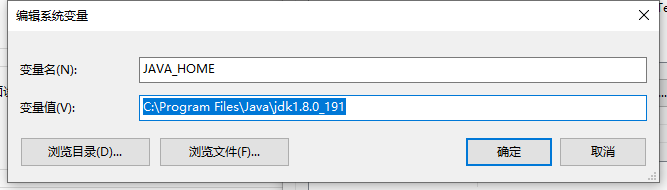
变量名:CLASSPATH
变量值:.;%JAVA_HOME%\lib\dt.jar;%JAVA_HOME%\lib\tools.jar;
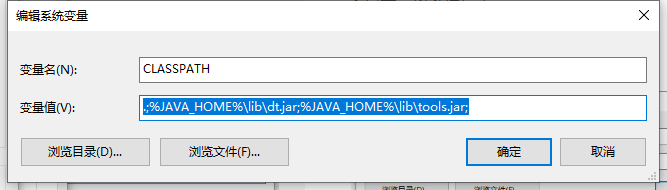
在系统变量中找到path(如果没有就新建一个)点击编辑,然后点击右上角新建。
输入如下值:
%JAVA_HOME%\bin %JAVA_HOME%\jre\bin

6.检查是否安装成功
在cmd中输入java -version ,javac -version
如下图则表示安装成功

Android SDK安装
下载解压Android SDK
下载好以后解压在某个空文件夹下(路径中不能出现汉字,文件夹名也不能有汉字)
解压后,该文件夹下会出现一个tools文件夹,如下图:

打开tools文件夹下的bin文件夹
在bin文件空白处,按住shift键同时鼠标右键,然后点击 “在此处打开powershell 窗口” 。
安装所需的包
输入.\sdkmanager.bat –list (点击回车)
如下图所示:

安装emulator、plaform-tools、 platforms;android-28 、 build-tools;28.0.3
输入sdk(点击tab补全),空格然后输入“plaform-tools”,如下图所示:

配置Android sdk环境变量
新建系统变量 ANDROID_HOME

编辑path环境变量,输入如下值:
%ANDROID_HOME%\platform-tools
%ANDROID_HOME%\tools
如下图所示:

检查是否配置成功
在cmd中输入
adb
,如下图所示:

安装配置 Flutter SDK
首先添加系统变量
变量名:FLUTTER_STORAGE_BASE_URL
变量值:
https://storage.flutter-io.cn

变量名:PUB_HOSTED_URL
变量值:
https://pub.flutter-io.cn

用git工具下载Flutter SDK
Windows桌面右键点击git base here(当然你也可以选择一个文件夹打开git命令行窗口),输入以下命令下载Flutter SDK:
git clone -b beta https://github.com/flutter/flutter.git
注意:Flutter的下载路径要全英文并且路径不能有空格!Flutter的下载路径要全英文并且路径不能有空格!Flutter的下载路径要全英文并且路径不能有空格!
配置flutter环境变量
你需要在Windows 环境变量Path中添加flutter的路径。路径指向到Flutter文件的bin路径如下图:

检查是否配置成功
在cmd中输入:
flutter doctor
配置成功后如下图:

安装配置VSCode
在VSCode 中安装flutter 和dart 插件(博主已经安装过所以显示的是卸载)
flutter

dart插件

安装完成重启vscode.
进入 “命令面板”,在命令面板中点击flutter:new project 项

然后输入项目名称,因此我们创建了第一个flutter项目

在终端输入
flutter run
运行即可。
END
这样就可以在VSCode中运行fluter android 项目了,
注意:博主用的真机调试